Windows 10 heeft een aantal verschillende hulpmiddelen om u te helpen het meeste leven te halen uit de noodlijdende batterij van uw laptop. Er is een traditioneel menu met energieopties waarmee je kunt kiezen en kiezen hoe lang je computer wakker moet blijven wanneer je hem niet gebruikt, en er is ook een nieuwe batterijbesparingsfunctie die dingen zoals pushmeldingen uitschakelt - omdat Windows 10 in feite een mobiel besturingssysteem en heeft pushmeldingen.
Hier is wat u moet weten om uw batterij-instellingen te wijzigen in Windows 10:
Vermogen en slaap
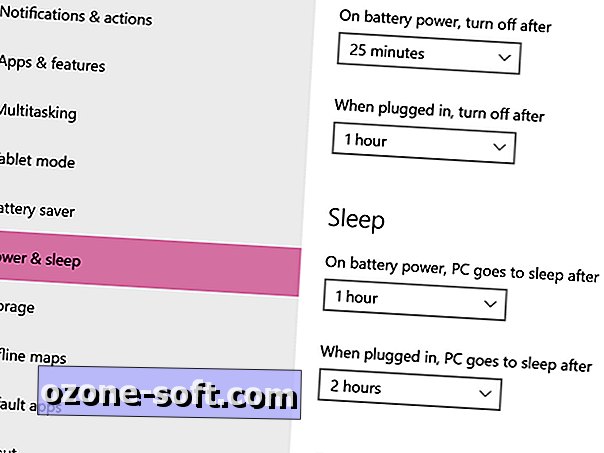
Het Power & sleep-menu ( Instellingen> Systeem> Power & sleep ) is niets nieuws. Hier kunt u kiezen hoelang uw computer inactief is voordat deze automatisch het scherm afsluit of in de slaapstand gaat, afhankelijk van of uw computer is aangesloten of op de batterij werkt.
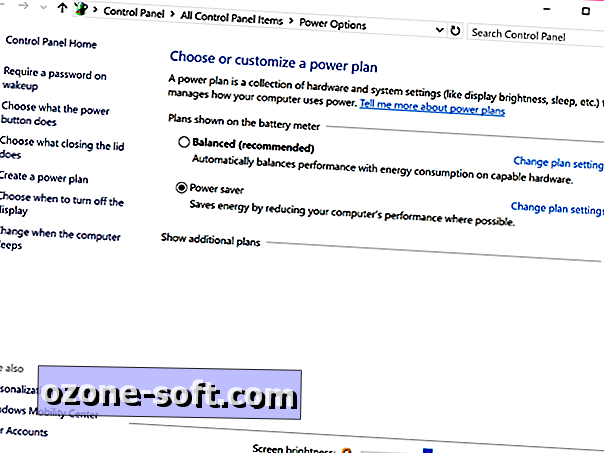
U kunt ook de Aanvullende energie-instellingen vinden, die het menu Energiebeheer openen in het Configuratiescherm. Hier kunt u uw energiebeheerschema's bewerken, kiezen wat er gebeurt als u het deksel van uw laptop sluit en kiezen of u een wachtwoord nodig hebt wanneer uw computer uit de slaapstand wordt gehaald.
Batterij bespaarder
Naast de Power & Sleep-instellingen heeft Windows 10 een nieuwe functie genaamd Battery Saver . Batterijbesparing is een batterijbesparende voedingsmodus die specifiek is geoptimaliseerd voor Windows 10, wat betekent dat dingen als achtergrondapp-activiteit en pushmeldingen worden beperkt, vergelijkbaar met de batterijbesparende modi die u op smartphones en tablets vindt.
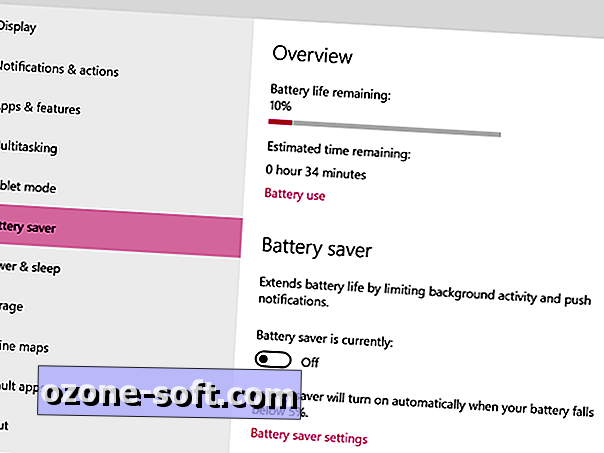
Batterijbesparing wordt automatisch ingeschakeld wanneer uw computer onder de 20 procent levensduur van de batterij komt, maar u kunt het ook handmatig inschakelen door naar Instellingen> Systeem> Batterijbesparing te gaan en de schakelaar van Uit naar Aan te schakelen.
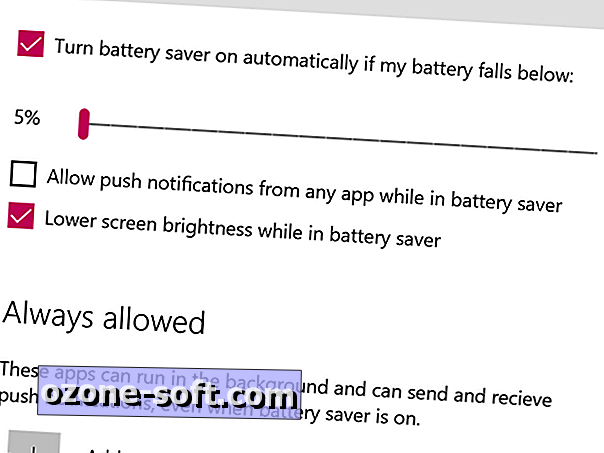
Accubesparingsmodus is aanpasbaar. Klik in het menu Batterijbesparing op Instellingen batterijbesparing om het instellingenmenu te openen. Hier kunt u het punt aanpassen waarop de batterijbesparingsmodus automatisch wordt ingeschakeld (tussen 5 en 100 procent levensduur van de batterij), kiezen of u pushmeldingen of een lagere helderheid van het scherm in de modus Battery saver wilt toestaan en app-uitzonderingen toevoegen aan de modus Battery saver. Apps die u uit de accubesparingsmodus wilt uitsluiten, kunnen op de achtergrond worden uitgevoerd en te allen tijde pushmeldingen verzenden.
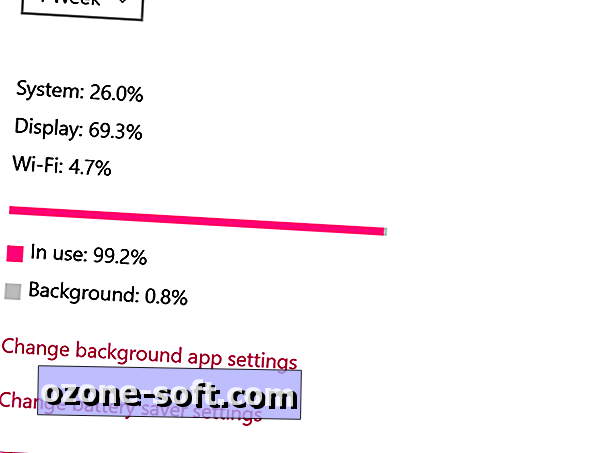
In het hoofdmenu Batterijbesparing kunt u ook zien hoeveel van uw batterij verschillende apps gebruiken (inclusief achtergrondgebruik) door te klikken op Batterijgebruik . Dit zal je helpen te bepalen of de modus Batterijbesparing je echt zal helpen - volgens mijn scherm Batterijgebruik, in de afgelopen week, hebben activiteiten op de achtergrond-app slechts voor minder dan 1 procent van mijn batterijgebruik gezorgd. Omdat ik niet veel apps gebruik die op de achtergrond werken, zie ik waarschijnlijk geen dramatische sprong in de batterijlevensduur met de batterijbesparingsmodus.












Laat Een Reactie Achter